Videodan Sansür Nasıl Kaldırılır 4 Yolla [Çözüldü]
Videolardan bulanıklık, mozaik veya pikselleşme gibi sansürleri kaldırmak zorlu bir görev olabilir. Genellikle bu efektler hassas içerikleri kasıtlı olarak örtmek için uygulanır. Neyse ki sansür efektlerinin görünürlüğünü azaltabilecek birkaç teknik mevcuttur. Bu yazıda şunları öğreneceksiniz: videodan sansür nasıl kaldırılır çeşitli yaklaşımlar kullanarak. Bu şekilde video kalitenizi artırabilir ve içeriğinizi daha belirgin hale getirebilirsiniz.
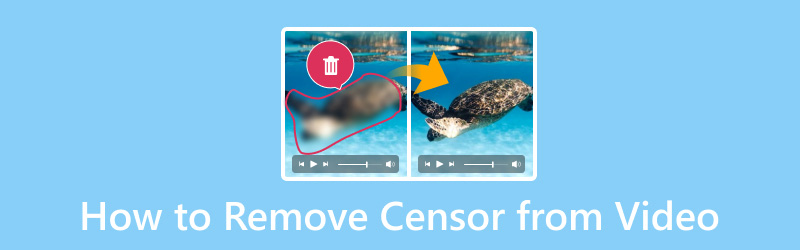
SAYFA İÇERİĞİ
Bölüm 1. VidHex Video Geliştirici
İlk video sansür gidericimiz VidHex Video Enhancer'a bir göz atalım. Bu video sansür giderme aracı, gelişmiş özellikleri sayesinde videoların bulanıklığını gidermede oldukça popülerdir. Düşük kaliteli videoları yüksek çözünürlüklü videolara dönüştürmek için çeşitli yapay zeka modellerini kullanır. Ayrıca, bulanıklık, mozaik ve pikselleşme gibi sansür etkilerini önemli ölçüde azaltabilir. Videonuzun çözünürlüğünü artırarak klibinizdeki her ayrıntıyı netleştirir. Bu, sansürleme yöntemlerinin etkilerini önemli ölçüde azaltmaya yardımcı olur. Çözünürlüğü artırmanın yanı sıra, genel video kalitesini artırmak için ek araçlar sunar. Seçenekler arasında gürültü giderici, düşük ışık optimizasyonu, renklendirici vb. bulunur ve sansürlü alanları daha az fark edilir hale getirir.
Beğendiklerimiz:
• Sansürlü alanları etkili bir şekilde kaldırabilir.
• Videoları 4K çözünürlüğe kadar yükseltebilir.
• Video bulanıklıklarını, mozaikleri ve pikselleşmeleri düzeltebilir.
• Birden fazla yapay zeka modeliyle birlikte gelir.
• Çok çeşitli dosya formatlarını işleyebilir.
Beğenmediklerimiz:
• Abonelik esasına dayalı bir yazılımdır.
Vidmore Video Enhancer'ı kullanarak videodan sansürü kaldırma yöntemi:
Aşama 1. Öncelikle VidHex Video Enhancer'ı ücretsiz indirin. Video sansür kaldırma aracını yükleyin ve kurulum işleminin tamamlanmasını bekleyin.
Adım 2. Kurulum tamamlandıktan sonra, bilgisayarınızda VidHex Video Geliştirici'yi başlatın. Sansürünü kaldırmak istediğiniz videoyu içe aktarmak için Dosya Ekle düğmesine tıklayın.

Aşama 3. Sansürlü videoyu içe aktardıktan sonra, AI model listesine gidin. Efekti çekimlerinize uygulamak için birine tıklayın. Efekti karşılaştırmanıza yardımcı olacak bir Önizleme düğmesi mevcuttur.

4. adım. Eğer efektten memnunsanız, sonucu göndermek için Tüm Videoyu Dışa Aktar butonuna tıklayın.
VidHex Video Geliştirici, sansür etkilerinin etkisini önemli ölçüde azaltmak için kolay kullanımlı bir çözüm sunar. Yapay zeka modelini uygulayarak, şunları verimli bir şekilde yapabilirsiniz: videoları bulanıklaştırma ve sansürsüz içeriğe ulaşmak.
Bölüm 2. HitPaw Online AI Video Geliştirici
Bir sonraki aracımıza geçerken, HitPaw Online AI Video Geliştirici. Kullanım kolaylığı ve video geliştirmelerindeki verimliliğiyle bilinen web tabanlı bir araçtır. Araç, yapay zekayı kullanarak video çözünürlüğünü artırır ve bulanık alanları en aza indirmeyi mümkün kılar. Sansürleme etkileri nedeniyle kaybolmuş olabilecek daha fazla ayrıntıyı ortaya çıkarmaya yardımcı olur.
Beğendiklerimiz:
• Kullanımı kolay bir arayüze sahiptir.
• Herhangi bir kurulum gerektirmez.
• Geliştirme için çeşitli AI modelleri sunar.
Beğenmediklerimiz:
• Ücretsiz deneme imkanı sunmuyor.
• Videonun yüklenmesi zaman alıyor.
HitPaw Online AI Video Enhancer'ı kullanarak videodan mozaik bulanıklığını nasıl kaldıracağınız aşağıda açıklanmıştır:
Aşama 1. HitPaw Online AI Video Enhancer'ın resmi web sitesine ulaşın.
Adım 2. Tıklayın Videoyu Seç mozaik bulanıklığını kaldırmak istediğiniz videoyu eklemek için.

Aşama 3. Seçin Genel Gürültü Giderme Modeli seçeneğini seçin ve bir video çözünürlüğü seçin.
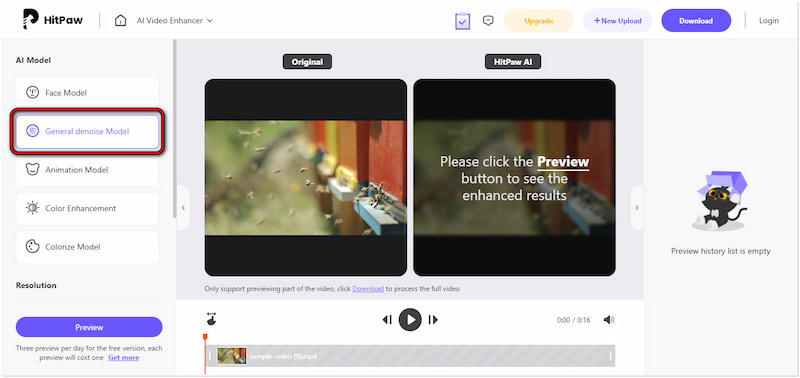
4. adım. Sonucu görmek için videoyu önizleyin. Memnun kaldığınızda, tıklayın İndir.
HitPaw Online AI Video Enhancer, videolarınızı geliştirmenin kolay bir yolunu sunar. Videolarınızın kalitesini minimum çabayla iyileştirmenize olanak tanır. Ancak bir sorun var. Aboneliğinizi yükseltmeniz gerekir lüks video 4K'ya.
Bölüm 3. iMyFone Filmleri
Şimdi, hadi bakalım iMyFone Filmleri. Videolardan mozaikleri kaldırmak için çeşitli araçlar sunan bir video düzenleyicisidir. Özellikle sansür efektlerini kaldırmasa da, video geliştirme özellikleri sansürlü alanları daha net hale getirmeye yardımcı olabilir. Bunlar arasında video parlaklığını, kontrastı, beyaz dengesini, ölçeği ve bulanıklığı ayarlamak yer alır.
Beğendiklerimiz:
• Çeşitli düzenleme araçlarıyla birlikte gelir.
• Temiz ve sezgisel bir arayüz sunar.
• Videoların hızlı bir şekilde düzenlenmesine ve dışarı aktarılmasına olanak tanır.
Beğenmediklerimiz:
• Ücretsiz sürümünde birçok kısıtlama bulunmaktadır.
• Sadece temel video düzenleme için tasarlanmıştır.
İşte iMyFone Filme kullanarak videodan bulanıklığı kaldırma yöntemi:
Aşama 1. iMyFone Filme'yi açın, yeni bir proje oluşturun ve videoyu zaman tünelinize sürükleyin.
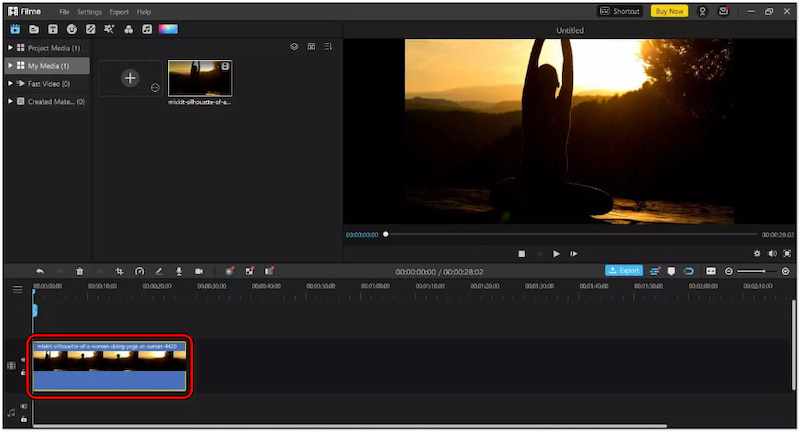
Adım 2. Video düzenleyicinin sağ tarafındaki düzenleme sekmesini açmak için videoya çift tıklayın.
Aşama 3. Temel sekmesi altında, videonuzu yumuşatmak için uygun kaydırıcıları ayarlayın.
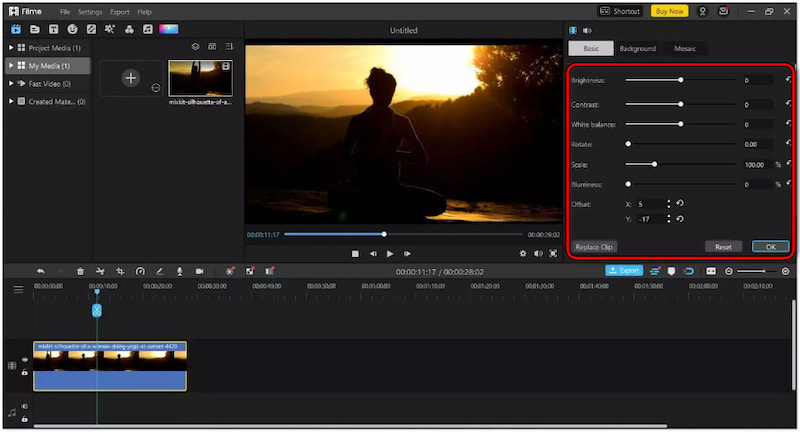
iMyFone Filme, video efektlerini ayarlayarak genel video kalitesini iyileştirmek için ayrıntılı kontroller sunar. Ancak bir şey var: Ücretsiz sürüm, dışa aktarılan videolara filigran eklemek gibi sınırlamalarla birlikte gelir. İsterseniz filigranı kaldır, bir yükseltmeye ihtiyacınız var.
Bölüm 4. Premiere Pro
Bu noktada, son aracımızı inceleyelim: İlk Gösterim Pro. Mozaik bulanıklıkları gidermedeki verimliliğiyle bilinen, oldukça saygın bir video düzenleme yazılımıdır. Ayrıca mozaik, bulanıklık veya pikselleşmenin etkilerini azaltmak için gelişmiş araçlar sunar. Profesyonel düzeyde bir yazılım olduğu için teknik ayrıntılara dair bir anlayış gerektirir.
Beğendiklerimiz:
• Yüksek kalitede video çıktısı verebilir.
• 4K gibi yüksek çözünürlüklü formatları işleyebilir.
• Kapsamlı, gelişmiş düzenleme araçları sunar.
Beğenmediklerimiz:
• Ücretsiz sürümünde birçok kısıtlama bulunmaktadır.
• Sadece abonelik yoluyla kullanılabilir.
Premiere Pro'yu kullanarak videodan mozaik sansürü nasıl kaldıracağınız aşağıda açıklanmıştır:
Aşama 1. Premiere Pro'yu başlatın, videoyu içe aktarın ve zaman çizelgesine sürükleyin.
Adım 2. Arama Keskinliği Azaltma Maskesi seçeneğini seçin ve videonun üzerine sürükleyin.
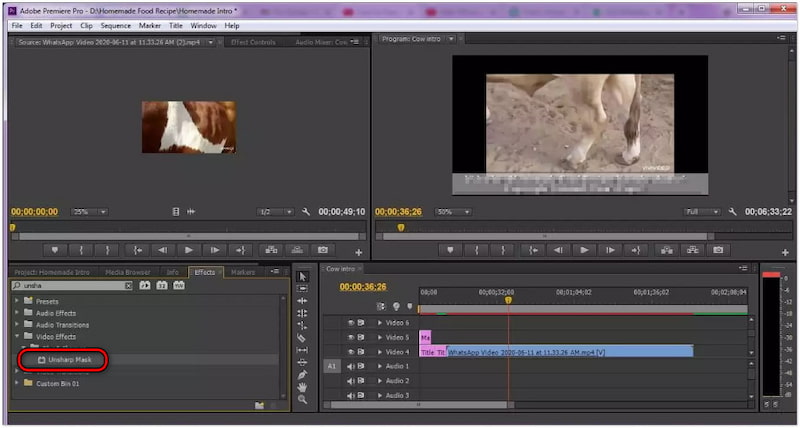
Aşama 3. Yarıçap, Miktar ve Eşik yoğunluğunu artırın/azaltın
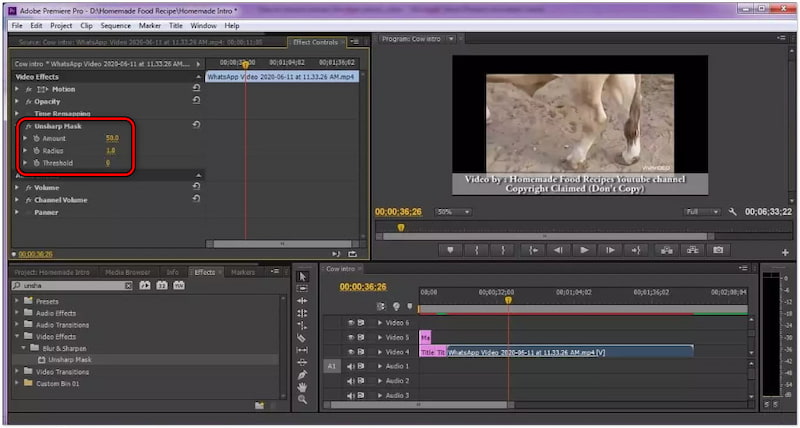
4. adım. Gerekli kısım netleştikten sonra videoyu kaydedebilirsiniz.
İpucu
Bölüm 5. Videodan Sansürü Kaldırma Hakkında SSS
Videodan bulanıklık filtreleri nasıl kaldırılır?
Bir videodan bulanıklık filtresini kaldırmak zordur. Neyse ki, çözünürlüğünü artırarak videonun netliğini iyileştirmek için Vidmore Video Enhancer'ı kullanabilirsiniz.
Adobe Premiere Pro ile videodan mozaik nasıl kaldırılır?
Adobe Premiere Pro ile videodan mozaik efektlerini kaldırmak biraz zordur. Bu amaçla daha önce sağlanan talimat kılavuzunu takip edebilirsiniz.
Bir görselin sansürünü kaldırmanın bir yolu var mı?
Evet! Ancak, sansürleme işlemi genellikle orijinal görüntü verilerini kaldırdığı için bir görüntüyü sansürsüz hale getirmek son derece zordur. Bazı araçlar bulanıklığı azalttığını iddia etse de, kaybolan ayrıntıları tamamen kurtaramazlar.
Sonuç
bilmek videodan sansürler nasıl kaldırılır İçeriğinizi daha görünür hale getirmenizi sağlar. Videolardan sansür efektlerini kaldırmak karmaşık bir görev olsa da, modern video düzenleme araçları bu efektlerin etkisini azaltmak için çözümler sunar. Vidmore Video Enhancer gibi araçları kullanarak bulanıklık, mozaik veya pikselleşmenin görünürlüğünü en aza indirmek mümkündür. Sansürlü videoların genel görünümünü iyileştirmek için etkili bir çözüm sunar.



